Piezīme.: Vietņu veidņu pārvietošana starp dažādām versijām, piemēram, SharePoint 2010 uz SharePoint 2013, netiek atbalstīta. Lai nodrošinātu SharePoint 2013., 2016. un 2019. gada versiju, jāpārbauda veidne.
Kad esat pielāgojis savu SharePoint vietni, lai tajā būtu jūsu uzņēmumam nepieciešamas bibliotēkas, saraksti, skati, darbplūsmas, logotipi un citi elementi, iespējams, vēlēsities atkārtoti izveidot šīs vietnes veidni. Vietnes veidne ir kā vietnes plāns. Izveidojot vietnes veidni, var fiksēt pielāgojumus, lai tos ātri lietotu citās SharePoint vidēs un pat izmantotu veidni kā biznesa risinājuma pamatu. Lietotāji var izveidot jaunas vietnes, izmantojot veidni, vai arī varat to pilnveidot programmā Visual Studio.
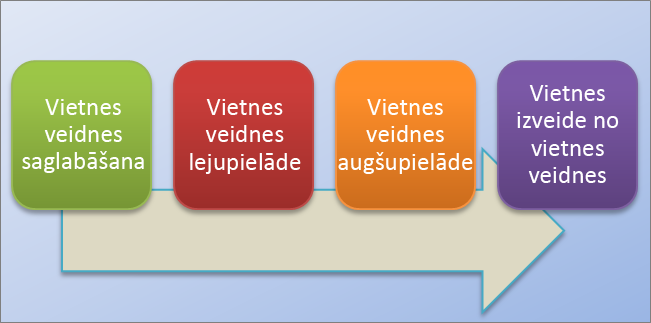
Informācija par vietnes veidni
Pirms sākt darbu ar vietnes veidni, ir noderīgi iegūt detalizētu informāciju par vietnes veidni, lai to izmantotu efektīvāk.
Piezīme.: Šajā rakstā ir sniegta SharePoint Server tikai lietojumprogrammām (lokāli). Informāciju par vietņu veidnēm programmā SharePoint skatiet rakstā Veidņu izmantošana, lai izveidotu SharePoint vietnes.
Šajā sadaļā aplūkotas šādas tēmas:
Visdrīzāk jūs pārzināt noklusējuma vietņu veidnes, piemēram, grupas vietni, projekta vietni un kopienu vietni. SharePoint vietņu veidnes ir iepriekš izveidotas definīcijas, kas radītas konkrētai biznesa vajadzībām. Šīs veidnes varat izmantot tāpat, kā vēlaties, SharePoint izveidotu savu vietni un pēc tam pielāgotu vietni, cik vien vēlaties. Papildinformāciju skatiet rakstā Veidņu izmantošana, lai izveidotu dažādu veidu SharePoint vietnes.
Papildus šīm noklusējuma vietņu veidnēm varat arī izveidot savu vietnes veidni, pamatojoties uz paša izveidoto un pielāgoto vietni. Pielāgotas vietnes veidne ir paņēmiens, kā apvienot vietnes līdzekļus un pielāgojumus, kurus iespējams ievietot risinājumu galerijā. Pielāgotu vietņu veidnes bieži tiek izmantotas risinājumu izvietošanai citās vietnēs vai vietņu viendabīguma nodrošināšanai organizācijā. Piemēram, ir iespējams, ka jums ir standarta politika attiecībā uz projektu vadību un tādēļ ir nepieciešams izmantot pielāgotu projekta vietnes veidni visiem jaunajiem projektiem.
Pielāgota vietnes veidne ir jaudīgs līdzeklis, kas sniedz iespējas izveidot risinājumu un pēc tam to koplietot ar kolēģiem, plašāku organizāciju vai ārējām organizācijām. Varat arī ievietot vietni pakotnē Web Solution Package failā (.wsp) un atvērt to citā vidē vai lietojumprogrammā, piemēram, Visual Studio, un veikt citus pielāgojumus. Pielāgotas vietnes vai biznesa risinājuma pārvēršana veidnē ir ārkārtīgi noderīga un ļoti jaudīga iespēja. Kad esat sācis risinājumu sapakot kā veidni, sākat apzināties potenciālo SharePoint kā biznesa lietojumprogrammu platformu. Vietņu veidnes to visu padara iespējamu.
Saglabājot vietnes SharePoint kā veidni, jūs saglabājat vietnes kopējo struktūru — tās sarakstus un bibliotēkas, skatus un veidlapas, kā arī darbplūsmas. Papildus šiem komponentiem varat iekļaut veidnē arī vietnes saturu, piemēram, dokumentu bibliotēkās glabātos dokumentus vai sarakstos esošos datus. Tas var būt noderīgi, lai sniegtu satura paraugu lietotājiem, ar ko sākt darbu. Taču ņemiet vērā, ka satura iekļaušana var palielināt veidnes apjomu, pārsniedzot 50 MB vietnes veidnes ierobežojumu.
Veidnē tiek iekļauti un atbalstīti lielākā daļa vietnes līdzekļu. Taču ir vairāki līdzekļi, kas netiek atbalstīti.
-
Tiek atbalstīts Saraksti, bibliotēkas, ārējie saraksti, datu avotu savienojumi, sarakstu skati un datu skati, pielāgotas veidlapas, darbplūsmas, satura tipi, pielāgotas darbības, navigācija, vietnes lapas, lappušu šabloni, moduļi un tīmekļa veidnes.
-
Netiek atbalstīts Pielāgotas atļaujas, darbojošās darbplūsmas instances, saraksta vienumu versiju vēsture, darbplūsmas uzdevumi, kas saistīti ar darbplūsmām, kuras darbojas, personu vai grupas lauka vērtības, taksonomijas lauku vērtības, publicēšanas vietnes un lapas, un pievienoti līdzekļi.
Izveidojot vietnes veidni, tiek saglabāta arī informācija par vietnes līdzekļiem un satura tipiem. Izmantojot vietnes veidni citā vietņu kolekcijā, šiem līdzekļiem jābūt pieejamiem un aktivizētiem vietnes veidnē, lai tie darbotos. Var rasties problēmas, pārvietojot starp vietņu veidnēm no SharePoint versijām. Atsevišķi līdzekļi un satura tipi, iespējams, nebūs pieejami atkarībā no NV un konfigurācijas.
Iespēja saglabāt vietni kā veidni ir jaudīgs līdzeklis, jo nodrošina daudzveidīgu pielāgotu vietņu izmantošanu. Šeit sniegtas tūlītēji ieguvumi, ko iegūstat, saglabājot vietni kā veidni:
-
Tūlītēja risinājumu izvietošana Saglabājiet un aktivizējiet veidni risinājumu galerijā, un ļaujiet citiem darbiniekiem izveidot jaunas vietnes, izmantojot šo veidni. Viņi var to atlasīt un pēc tam izveidot no tās jaunu vietni, kas mantos vietnes komponentus, tās struktūru, darbplūsmas un citus līdzekļus. Izsakoties īsāk, vienkārši saglabājiet vietni kā veidni, aktivizējiet to un varat sākt.
-
Pārnesamība Papildus pielāgota risinājuma izvietošanai savā vidē varat lejupielādēt .wsp failu, paņemt to sev ceļā un izvietot citā SharePoint vidē. Visi jūsu vietnes pielāgojumi tiek ērti saglabāti vienā failā.
-
Paplašināšana Kā tīmekļa risinājuma pakotni varat atvērt savu pielāgoto vietni programmā Visual Studio, veikt veidnē papildu izstrādes pielāgojumus un pēc tam to izvietot SharePoint. Rezultātā vietnes izstrādē iziet izmantot risinājuma dzīves ciklu (izstrāde, izveide un ražošana).
Sākot veidot pielāgotas vietnes programmā SharePoint, atklāsit vēl vairāk ieguvumu, lai pārvērstu savu vietni par risinājumu, ko var portatīvi izmantot visā organizācijā.
Darbs ar vietnes veidni
Pamata darbības darbā ar vietnes veidni ir šādas:
Saglabājot vietnes veidni, tiek izveidots tīmekļa risinājuma pakotnes fails (.wsp), kas tiek glabāts risinājumu galerijā turpmākai lietošanai. Tiek saglabāta tikai pašreizējā vietne, bet ne tās apakšvietnes.
-
Dodieties uz vietņu kolekcijas augšējā līmeņa vietni.
-
Noklikšķiniet Iestatījumi

-
Sadaļā Vietnes darbības noklikšķiniet uz Saglabāt vietni kā veidni.
Piezīme.: Opcija Saglabāt vietni kā veidni var nebūt pieejama visās situācijās. Papildinformāciju skatiet tālāk sadaļā Pielāgotas vietnes veidnes problēmu novēršana.
-
Lodziņā Faila nosaukums norādiet nosaukumu, ko vēlaties piešķirt veidnes failam.
-
Lodziņā Veidnes nosaukums un Veidnes apraksts norādiet veidnes nosaukumu un aprakstu.
-
Lai vietnes veidnē iekļautu vietnes saturu, atzīmējiet izvēles rūtiņu Iekļaut saturu. Ierobežojums ir 50 MB, un to nevar mainīt.
Svarīgi!: Pirms izveidot vietnes veidni, kurā iekļauts saturs, pārbaudiet vietnes darbplūsmas vēstures sarakstu. Ja sarakstā ir tūkstošiem vienumu, iespējams, paies ilgs laiks, lai izveidotu vietnes veidni, vai arī tiks pārsniegts 50 MB ierobežojums. Šādā gadījumā laba ideja ir modificēt darbplūsmas piesaisti, lai izmantotu jaunu darbplūsmas vēstures sarakstu, un pēc tam dzēst sākotnējo darbplūsmas vēstures sarakstu, pirms izveidot vietnes veidni.
-
Noklikšķiniet uz Labi, lai saglabātu veidni.
Ja visi vietnes komponenti ir derīgi, veidne tiek izveidota, un tiek parādīts ziņojums "Darbība ir sekmīgi pabeigta."
-
Veiciet kādu no šīm darbībām.
-
Lai atgrieztos savā vietnē, noklikšķiniet uz Labi.
-
Lai tieši dotos uz vietnes veidni, noklikšķiniet uz Risinājumu galerija.
-
Lejupielādējot vietnes veidni, tiek izveidots .wsp fails, kas ir portatīvs un ērti lietojams citās vietņu kolekcijās.
-
Dodieties uz vietņu kolekcijas augšējā līmeņa vietni.
-
Noklikšķiniet Iestatījumi

-
Sadaļā Vietņu noformētāja galerijas noklikšķiniet uz Risinājumi.
-
Ja nepieciešams aktivizēt risinājumu, atlasiet to un grupā Komandas noklikšķiniet uz Aktivizēt. Pēc tam grupas Komandas risinājuma aktivizēšanas apstiprināšanas ekrānā noklikšķiniet uz Aktivizēt.
-
Noklikšķiniet uz risinājuma nosaukuma risinājumu galerijā un pēc tam noklikšķiniet uz Saglabāt.
-
Dialoglodziņā Saglabāt kā pārlūkojiet uz atrašanās vietu, kur vēlaties saglabāt risinājumu, noklikšķiniet uz Saglabāt un pēc tam noklikšķiniet uz Aizvērt.
.wsp failu varat augšupielādēt tajā pašā vietņu kolekcijā vai dažādās vietņu kolekcijās tajā pašā vai citā SharePoint vidē.
-
Dodieties uz vietņu kolekcijas augšējā līmeņa vietni.
-
Noklikšķiniet Iestatījumi

-
Sadaļā Vietņu noformētāja galerijas noklikšķiniet uz Risinājumi.
-
Grupā Komandas noklikšķiniet uz Augšupielādēt vai Augšupielādētrisinājumu un pēc tam dialoglodziņā Dokumenta pievienošana vai Risinājuma pievienošana noklikšķiniet uz Pārlūkot.
-
Dialoglodziņā Augšupielādējamā faila izvēle atrodiet failu, atlasiet to, noklikšķiniet uz Atvērt un pēc tam noklikšķiniet uz Labi.
-
Lai aktivizētu risinājumu grupas Komandas risinājuma aktivizēšanas apstiprināšanas ekrānā noklikšķiniet uz Aktivizēt.
Pēc tam, kad esat izveidojis vietnes veidni un apstiprinājis tās aktivizēšanu, varat izveidot vietni, izmantojot veidni.
Ir vairāki veidi, kā izveidot jaunu vietni vai apakšvietni. Varat izmantot šo SharePoint Designer vai izveidot apakšvietni esošā vietnē. Lai izveidotu vienkāršu apakšvietni programmā SharePoint, izmantojot saglabātās vietnes veidni, veiciet tālāk norādītās darbības.
Apakšvietnes izveide
-
Noklikšķiniet Iestatījumi

-
Sadaļā Vietnes administrēšana noklikšķiniet uz Vietnes un darbvietas.
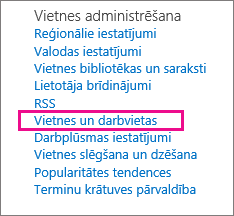
-
Dialoglodziņā Vietnes un darbvietas noklikšķiniet uz Izveidot.
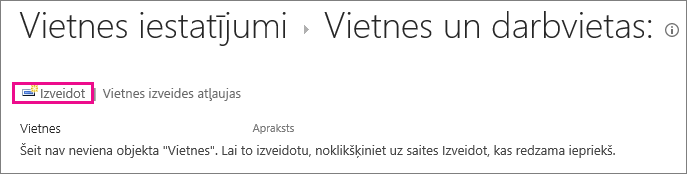
-
Dialoglodziņā Jauna SharePoint ievadiet lapas virsrakstu, aprakstu un URL nosaukumu lietotājiem, ko izmantot, lai piekļūtu jūsu vietnei.
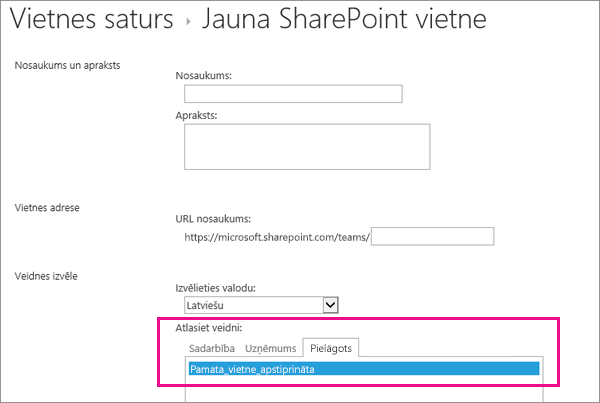
-
Sadaļā Veidnes atlase noklikšķiniet uz cilnes Pielāgota un uz saglabātās veidnes.
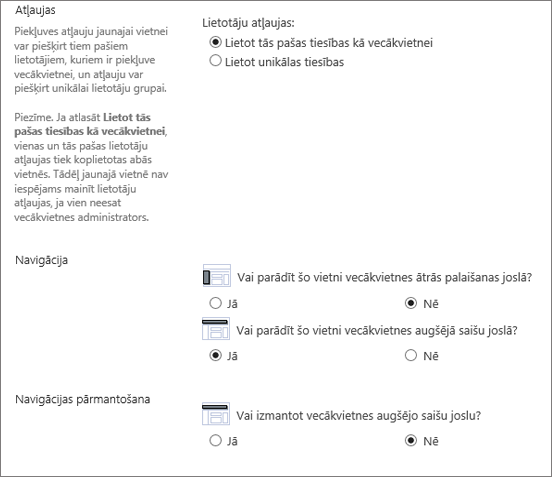
-
Atlasiet lietotāja atļaujas un navigācijas opcijas, kuras vēlaties izmantot.
-
Kad esat pabeidzis, noklikšķiniet uz Izveidot.
Varat kontrolēt, kad vietnes veidne tiek parādīta dialoglodziņā Izveide vai tās resursu lietojumu, risinājumu galerijā aktivizējot un deaktivizējot vietņu veidnes.
-
Dodieties uz risinājumu galeriju.
-
Noklikšķiniet Iestatījumi

-
Atlasiet vietnes veidni un pēc tam veiciet kādu no tālāk minētajām darbībām.
-
Aktivizēt. Nodrošina vietnes veidnes pieejamību lietošanai, ja lietotāji izveido jaunas vietnes, izmantojot dialogu Izveide.
-
Deaktivizēt. Noņem vietnes veidni no dialoglodziņa Izveide. Deaktivizēta vietnes veidne nav pieejama vietņu izveidei, un to var izdzēst.
-
Dzēst Noņem vietnes veidni risinājumu galerijā, bet tā tiek pārvietota uz atkritni aptuveni 90 dienas pēc noklusējuma, pirms atkritne tiek iztukšota. Tas ir noderīgi, ja vēlāk ir nepieciešams to atjaunot. Ja vietnes veidne ir jādzēš, tā vispirms ir jādeaktivizē.
Piezīmes.:
-
Svarīgi uzraudzīt, kā palielinās risinājumu galerija. Katram ierakstam ir piešķirts resursu lietojuma numurs. Risinājumi patērē resursus, un tāpēc var tikt atspējoti, ja resursu lietojums pārsniedz kvotu.
-
Ja augšupielādējat vietnes veidni risinājumu galerijā un sākotnējā vietnes veidne pašlaik ir deaktivizēta, sākotnējā vietnes veidne var tikt pārrakstīta. Lai to novērstu, piešķiriet augšupielādējamai vietnes veidnei unikālu nosaukumu. Tomēr abi risinājumi nevar būt aktivizēti vienlaikus, un, ja vietņu izveidei vēlaties izmantot augšupielādēto jauno veidni, ir jādeaktivizē sākotnējā veidne.
-
-
Pielāgotas vietnes veidnes problēmu novēršana
Nākamajās sadaļās sniegtā informācija var palīdzēt atrisināt problēmas, darbojoties ar pielāgotu vietnes veidni.
Nākamajās sadaļās aprakstītas biežāk sastopamās problēmas, kas var rasties, darbojoties ar vietņu veidnēm, un ieteicamie risinājumi.
Piezīme.: Opcija Saglabāt vietni kā veidni tiek atbalstīta tikai programmā SharePoint Server 2013, SharePoint Server 2016, SharePoint Server 2019 (tikai klasiskajām vietnēm)un SharePoint (tikai klasiskajām vietnēm). Opcija Saglabāt vietni kā veidni netiek atbalstīta SharePoint Server 2019(mūsdienīgās vietnēs) vai SharePoint (mūsdienīgās vietnēs).
Vietnes veidnes pamatā ir vietnes veids, kas pašreizējā biznesa plānā nav pieejams.
Vietņu veidņu pieejamība ir atkarīga no jūsu administratora iestatītiem līdzekļiem, no tā, vai strādājat ar vietnēm vai vietņu kolekcijām, un no tā, kādu plānu esat Microsoft 365 vai SharePoint Server. Tālāk esošajā tabulā ir apkopota vietņu veidu pieejamība dažādos plānos. Papildinformāciju par veidnēm skatiet rakstā Veidņu izmantošana, lai izveidotu SharePoint vietnes.
|
Kategorija |
Vietnes tips |
Vietņu kolekcija |
Vietne |
Microsoft 365 mazajiem uzņēmumiem |
Microsoft 365 vidējam vai lielam uzņēmumam |
SharePoint Server 2013 |
SharePoint Foundation 2013 |
SharePoint Server 2016 |
SharePoint |
|---|---|---|---|---|---|---|---|---|---|
|
Sadarbība |
Grupa |
Jā |
Jā |
Jā |
Jā |
Jā |
Jā |
Jā |
Jā |
|
Sadarbība |
Emuārs |
Jā |
Jā |
Jā |
Jā |
Jā |
Jā |
Jā |
Jā |
|
Sadarbība |
Projekts |
Jā |
Jā |
Jā |
Jā |
Jā |
Nē |
Jā |
Jā |
|
Sadarbība |
Kopiena |
Jā |
Jā |
Nē |
Jā |
Jā |
Nē |
Jā |
Jā |
|
Uzņēmums |
Dokumentu centrs |
Jā |
Jā |
Nē |
Jā |
Jā |
Nē |
Jā |
Jā |
|
Uzņēmums |
Ierakstu centrs |
Jā |
Jā |
Nē |
Jā |
Jā |
Nē |
Jā |
Jā |
|
Uzņēmums |
Biznesa informācijas centrs |
Jā |
Jā |
Nē |
Jā |
Jā |
Nē |
Jā |
Jā |
|
Uzņēmums |
Uzņēmuma meklēšanas centrs |
Jā |
Jā |
Nē |
Jā |
Jā |
Nē |
Jā |
Jā |
|
Uzņēmums |
Pamata meklēšanas centrs |
Nē |
Jā |
Nē |
Nē |
Jā |
Nē |
Jā |
Jā |
|
Publicēšana |
Publicēšanas vietne |
Nē |
Jā |
Nē |
Nē |
Jā |
Nē |
Nē |
Jā |
|
Publicēšana |
Publicēšanas vietne ar darbplūsmu |
Nē |
Jā |
Nē |
Nē |
Jā |
Nē |
Nē |
Jā |
|
Publicēšana |
Uzņēmuma vikivietne |
Nē |
Jā |
Nē |
Jā |
Jā |
Nē |
Nē |
Jā |
Vietnes veidne tika izveidota iepriekšējā SharePoint versijā vai citā valodā
Netiek atbalstīta vietņu veidņu pārvietošana starp dažādām versijām, piemēram, no SharePoint 2010 uz SharePoint 2013, vai starp dažādām valodām.
Nepieejami līdzekļi neļauj izveidot vietni
Tiek parādīts kļūdas ziņojums, kurā norādīts, ka daži līdzekļi nav instalēti, aktivizēti vai licencēti.
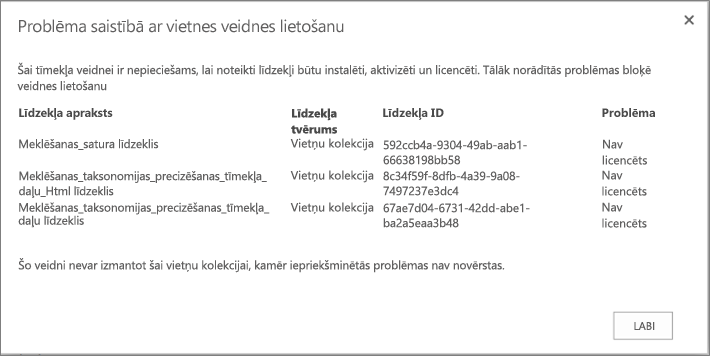
Kad tika izveidota vietnes veidne, visi vietnes līdzekļi tika saglabāti veidnē neatkarīgi no tā, vai tie bija aktivizēti. Taču viens vai vairāki no šiem vietnes līdzekļiem nav aktivizēti vai pieejami pašreizējā vietņu kolekcijā. Šāda situācija var rasties, ja pārvietojat vietņu veidnes starp dažādiem Microsoft 365 vai starp SharePoint lokālo un SharePoint
Lai palīdzētu atrisināt problēmu, kļūdas ziņojumā parasti iekļauts līdzekļa apraksts un vispārēji unikālais identifikators (GUID). Ja līdzeklis ir pieejams pašreizējā vietņu kolekcijā, varat to aktivizēt. Ja līdzeklis nav pieejams pašreizējā vietņu kolekcijā, nevarat izmantot vietnes veidni, lai izveidotu vietni.
Līdzekļu un GUID SharePoint sarakstu skatiet rakstā Sharepoint 2013: Esošo līdzekļu GUID. Pakalpojumu aprakstu sarakstu, ņemot vērā Microsoft 365 plānus, skatiet rakstā SharePoint pakalpojuma apraksts.
Vietnes veidni nevar izveidot vai tā nedarbojas pareizi
Iemesls, iespējams, ir viena vai vairākas no šīm problēmām.
-
Pārbaudiet, vai kāds saraksts vai bibliotēka pārsniedz saraksta skata ierobežojuma slieksni 5000 vienumu apjomā, jo tas var bloķēt vietnes veidnes izveidi.
-
Vietne, iespējams, izmanto pārāk daudz resursu, un vietnes veidne pārsniedz 50 MB ierobežojumu. Izmantoto resursu apjomu varat redzēt risinājumu galerijā, kur tika izveidota vietnes veidne. Iespējams, varat samazināt vietnes resursus un pēc tam vēlreiz saglabāt vietnes veidni.
-
Ja vietnes veidnē saglabājat saturu, iespējams, ir jānotīra izvēles rūtiņa Iekļaut saturu. Lai gan varat palielināt vietnes veidnes ierobežojumu serverī SharePoint, izmantojot PowerShell komandu, šī komanda nav pieejama SharePoint. Esiet uzmanīgs, palielinot vietnes veidnes lielumu SharePoint serverī un pārvietojot to uz SharePoint, jo tā var novērst tās izmantošanu. Papildinformāciju par vietņu veidņu izmantošana SharePoint serverī, skatiet rakstā Vietnes kā SharePoint saglabāšana, lejupielāde un augšupielāde.
-
Rādot datus no saraksta, kas izmanto uzmeklēšanas kolonnu, radās problēmas. Papildinformāciju skatiet rakstā Veidnē ģenerētajā sarakstā netiek rādīti dati no pareizā uzmeklēšanas saraksta programmā SharePoint.
Komanda Saglabāt vietni kā veidni nav pieejama
Komanda Saglabāt vietni kā veidni nav atbalstīta un var radīt problēmas vietnēs, kas izmanto SharePoint Server publicēšanas infrastruktūru. Ja jūsu vietnē ir iespējota publicēšanas infrastruktūra, nevarat izmantot vietnes veidnes līdzekli.
Papildinformāciju lasiet rakstā Publicēšanas līdzekļu iespējošana un Par publicējamās vietnes veidnēm.
Radušās problēmas ar vietņu veidnēm pēc jaunināšanas no SharePoint 2010
Ja jums ir pielāgotas vietņu veidnes, kuras vēlaties turpināt lietot pēc jūsu abonementa jaunināšanas uz versiju SharePoint 2013, tās ir jāizveido no jauna pirms vietņu kolekcijas jaunināšanas. Pretējā gadījumā visas jaunās vietnes nedarbosies pēc jaunināšanas. Lai no jauna izveidotu vietnes veidni, izveidojiet jaunu apakšvietni uz SharePoint 2013 bāzes, vēlreiz to pielāgojiet, lai atbilstu vajadzīgajai veidnei, un saglabājiet pielāgoto apakšvietni kā vietni.
Informāciju par darbībām, kas jāveic, lai no jauna izveidotu pielāgotās vietņu veidnes programmā SharePoint 2013, skatiet rakstā Vietņu veidņu jaunināšana.
Dažkārt, iespējams, nāksies iedziļināties, lai atrastu problēmu ar vietnes veidni. Piemēram, iespējams, esat mantojis vietnes veidni un nezināt, kā tā tika izveidota vai kas tajā iekļauts.
Būtībā .wsp fails ir kabinetfails (CAB), kas ir fails, kurā iekļauti citi faili. Šajā cab failā ir iekļauts manifesta fails, kas definē vietnes elementus. Ja jūs interesē satur, rīkojieties šādi.
-
Kopējiet .wsp failu.
-
Pārdēvējiet faila paplašinājumu no .wsp uz .cab.
-
Veiciet dubultklikšķi uz faila, atlasiet visus redzamos failus, ar peles labo pogu noklikšķiniet uz atlases, noklikšķiniet uz Izvilkt, atrodiet mapi dialoglodziņā Mērķa atlase un pēc tam noklikšķiniet uz Izvilkt.
Tagad varat redzēt failu Manifest.xml, failā Manifest.xml norādītās mapes un visus nepieciešamos elementus, shēmas, resursus un līdzekļu failus, kas tiek izmantoti, lai atkārtoti izveidotu vietni. Ja izvēlējāties iekļaut vietnes saturu, izveidojot vietnes veidni, varat arī skatīt saturu, piemēram, dokumentu bibliotēkas failus.
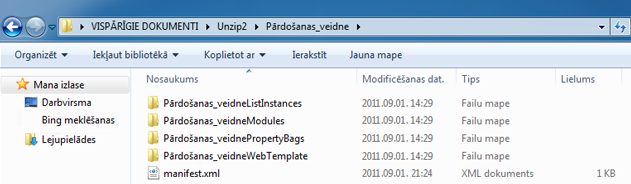
Svarīgi!: Neizgūstiet sākotnējo .cab failu un nemainiet .wsp faila manifestu vai saturu. Ja vietnes tiks veidotas no šādi rediģētām pakotnēm, tām var rasties stabilitātes problēmas. Tomēr .wsp failus var droši atvērt un rediģēt programmā Microsoft Visual Studio, lai veiktu veidnes papildu pielāgojumus.
Piezīme.: Vietnes veidnē izveidotā tīmekļa risinājuma pakotne ir daļēji uzticams lietotāja risinājums, kuram ir tāds pats deklaratīvais formāts kā pilnībā uzticamam SharePoint risinājumam. Tomēr tas neatbalsta visus līdzekļu elementu tipus, kas tiek atbalstīti pilnībā uzticamos risinājumos.










